
Administrer skærmdeling og skærmbetjening i FaceTime
Under et FaceTime-videoopkald eller -lydopkald med to deltagere kan du dele din skærm med en anden person, eller vedkommende kan anmode om at se din skærm. Når du deler din skærm, kan den anden person anmode om at fjernstyre din skærm, eller du kan give vedkommende lov til det.
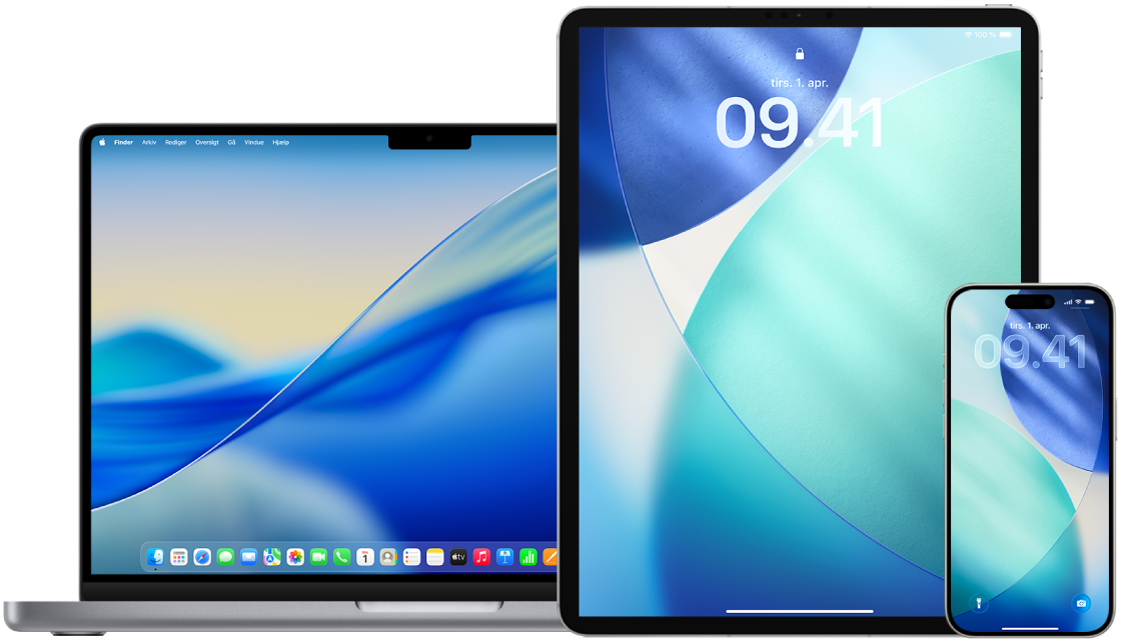
Se her, hvordan du gør: Vælg plusknappen ![]() ved siden af titlen for at se opgaven herunder.
ved siden af titlen for at se opgaven herunder.
Hvordan kan du vide, om skærmdeling eller skærmbetjening er slået til?
Skærmdeling: På en iPhone eller iPad vises
 øverst på skærmen. Du kan også trykke på skærmen for at få vist FaceTime-betjeningspanelet og derefter se, om der står “Ser min skærm” under en persons navn eller kontaktoplysninger.
øverst på skærmen. Du kan også trykke på skærmen for at få vist FaceTime-betjeningspanelet og derefter se, om der står “Ser min skærm” under en persons navn eller kontaktoplysninger.På en Mac vises
 på menulinjen.
på menulinjen.Skærmbetjening: På en iPhone eller iPad vises “Fjernbetjening aktiv” nederst på skærmen.
På en Mac vises
 på menulinjen.
på menulinjen.
Hvad kan den anden person gøre under skærmdeling?
Den person, du deler din skærm med, kan:
Se det meste af indholdet på din skærm.
Trykke, tegne eller skrive på din skærm (cirklen, tegningen eller skriften forsvinder efter nogle få sekunder).
Anmode om fjernstyring af din enhed (du kan acceptere eller afvise).
Den person, du deler din skærm med, kan ikke:
Se eventuelle notifikationer, du modtager.
Se tastaturet, når du skriver din kode. (Som standard vises koder og adgangskoder som prikker).
Se indhold, der kræver abonnement eller en gratis prøveperiode, eller som skal være købt eller lejet, før det kan ses.
Hvad kan den anden person gøre under skærmbetjening?
Den person, der fjernstyrer din skærm, kan:
Åbne og lukke apps, vinduer eller arkiver.
Skifte indstillinger.
Slette emner.
Sende beskeder.
Lukke din enhed ned eller genstarte din Mac (dermed afsluttes FaceTime-opkaldet og skærmbetjeningen).
Den person, der fjernstyrer din skærm, kan ikke:
Skifte indstillinger til din Apple-konto eller dit Face ID.
Bruge Apple Pay. (Personen kan muligvis foretage betalinger med tredjepartsapps – se Introduktion til tredjepartsapps).
Slette din enhed.
Dit Face ID er slået fra under en fjernstyringssession. Du kan stadig navigere på din enhed, mens din skærm fjernstyres – dine handlinger prioriteres over eksterne handlinger.
Stop skærmdeling
iPhone eller iPad: Tryk på
 , og tryk derefter på Stop ud for Skærmdeling.
, og tryk derefter på Stop ud for Skærmdeling.Mac: Klik på
 på menulinjen, og klik derefter på Stop deling.
på menulinjen, og klik derefter på Stop deling.
Når et FaceTime-opkald sluttes, sluttes skærmdeling også.
Afvis en anmodning om fjernstyring
Hvis du modtager en anmodning om fjernstyring, som du vil afvise, skal du trykke eller klikke på Tillad ikke. Skærmdelingen fortsætter. Den anden person får ikke en notifikation om, at du har afvist anmodningen.
Stop fjernstyring
iPhone eller iPad: Tryk på Stop nederst i skærmdelingsvinduet.
Mac: Klik på
 på menulinjen, og klik derefter på Tillad betjening. (Knappen bliver utydelig).
på menulinjen, og klik derefter på Tillad betjening. (Knappen bliver utydelig).
Når et FaceTime-opkald sluttes, sluttes fjernstyring også.